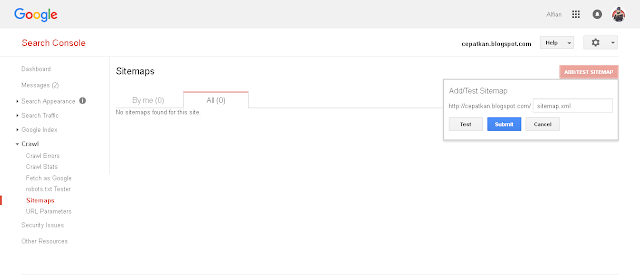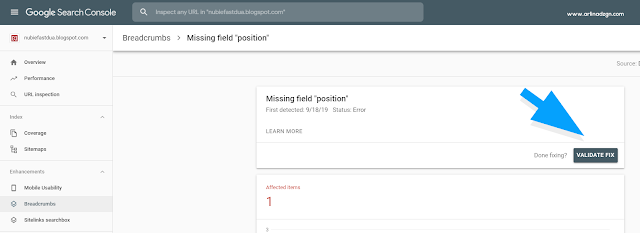Содержание
простой поиск тестовой строки в файлах.
Команда FIND используется для поиска текстовой строки в одном или нескольких файлах. Если путь не задан, команда FIND выполняет поиск в тексте консоли
либо в тексте, переданном по конвейеру другой командой ( в тексте, являющемся выводом команды, выполняющейся в цепочке с FIND ).
Формат командной строки:
FIND [/V] [/C] [/N] [/I] [/OFF[LINE]] «строка» [[диск:][путь]имя_файла[ …]]
Параметры команды:
/V — Вывод всех строк, НЕ содержащих заданную строку.
/C — Вывод только общего числа строк, содержащих заданную строку.
/N — Вывод номеров отображаемых строк.
/OFF[LINE] — Не пропускать файлы с установленным атрибутом «Автономный».
/I — Поиск без учета регистра символов.
«строка» — Искомая строка.
[диск:][путь]имя_файла — Один или несколько файлов, в которых выполняется поиск.
Примеры использования:
FIND /? — выдать справку по использованию команды.
find /I myfile.txt «новость» — выполнить поиск строки новость без учета регистра символов в текстовом файле myfile.txt . По умолчанию, если не задан параметр /I
регистр символов учитывается.
find /C myfile.txt «новость» — отобразить общее количество строк, содержащих текст «новость».
FIND /I %TEMP%\*.tmp «windows» — выполнить поиск в каталоге временных файлов для всех файлов с расширением tmp строк , содержащих текст windows без учета регистра символов.
FIND /I %TEMP%\*.tmp «windows» | more — то же, что и в предыдущем примере, но с использованием постраничного вывода на экран.
ipconfig /all | FIND «DNS» — из вывода команды ipconfig /all найти строки, содержащие текст DNS
Обратите внимание, на нехарактерный синтаксис этой команды — строка поиска обязательно заключается в двойные кавычки, поэтому имена и пути файлов,
содержащих пробелы, обрабатываются некорректно.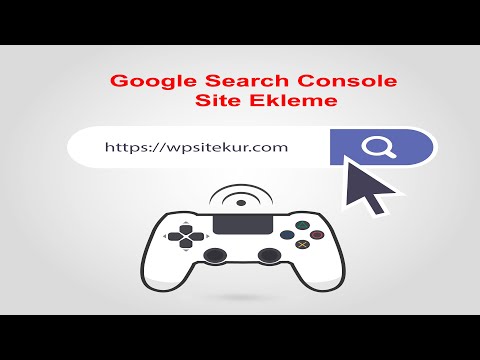 Для поиска в таких файлах можно воспользоваться перенаправлением ввода ( символ )
Для поиска в таких файлах можно воспользоваться перенаправлением ввода ( символ )
find «html»
Соответственно, пример с поиском во временных файлах, приведенный выше, в ОС Windows XP ( значение переменной %TEMP% по умолчанию принимает путь с пробелами ) будет выполняться
верно при использовании следующей команды:
FIND /I «windows»
Естественно, шаблон имени файла *.tmp использовавшийся в примере выше, при перенаправлении ввода применять нельзя ( перенаправление можно выполнять
для конкретного файла — textfile.tmp в примере ) и для организации поиска текстовой строки в нескольких файлах можно воспользоваться циклической обработкой их содержимого , например, с помощью команды
FOR.
@ECHO OFF
for %%i in («%TEMP%\*.tmp») do FIND %%i «windows»
. . .
Применение команды FIND для поиска строки в результатах вывода другой программы используется, например,
для определения доступности сетевого узла с помощью команды PING . Утилита ping.exe не возвращает признак
Утилита ping.exe не возвращает признак
доступности пингуемого адреса в значении переменной ERRORLEVEL (Ненулевое значение ERRORLEVEL утилита ping.exe формирует только в том случае, если заданы ошибочные параметры командной строки). Поэтому, для определения
доступности IP- адреса, используется анализ вывода ping.exe, который отличается для доступного и недоступного узла. Так, например, если пингуемый адрес доступен,
то в сообщении будет присутствовать значение TTL:
Обмен пакетами с yandex.ru [87.250.250.11] по 32 байт:
Ответ от 87.250.250.11: число байт=32 время=10мс TTL=55
А в случае недоступности, строка символов «TTL» в выводимых результатах отсутствует. Если строка символов
«TTL» найдена, то FIND сформирует значение переменной ERRORLEVEL равным 0
Таким образом, для определения факта доступности узла в командном файле можно воспользоваться следующим
способом:
ping -n 1 COMPUTER | find /I «TTL» > nul
if %ERRORLEVEL%==0 goto LIVE
ECHO computer не доступен
подпрограмма обработки недоступного состояния
.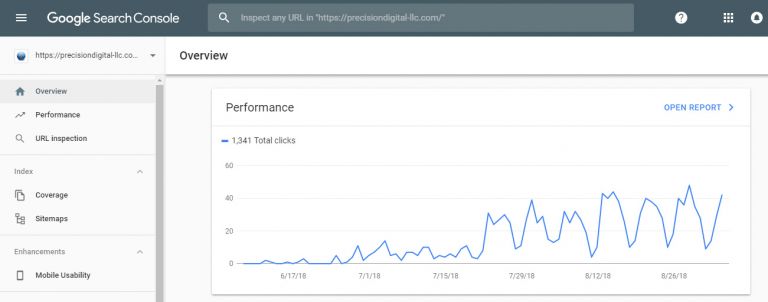 . .
. .
Exit
:LIVE — начало подпрограммы обработки состояния доступности узла
. . .
. . .
Команда ping используется в цепочке с командой find (конвейер ) и результаты ее вывода используются в качестве
ввода для поиска строки «TTL«. В конвейер добавлена команда перенаправления стандартного вывода на фиктивное устройство nul, т.е. подавление вывода. Ключ -n 1 задает однократный опрос узла COMPUTER для ping.exe.
полное руководство по установке и функциям
Зачем использовать Google Search Console?
Установите Google Search Console и начальную настройку
Основные функции Google Search Console
Обзор
Спектакль
Индексный охват
AMP
События
Файлы Sitemap
Ссылки
Удобство мобильного использования
Ручное действие
Чего не хватает в новой консоли поиска?
Раздел международного таргетинга
Раздел статистики сканирования
Раздел “Вопросы безопасности”
Раздел “Внешний вид поиска”
Вывод
Консоль поиска Google – самый важный инструмент для управления поисковой оптимизацией и ключевыми словами сайта.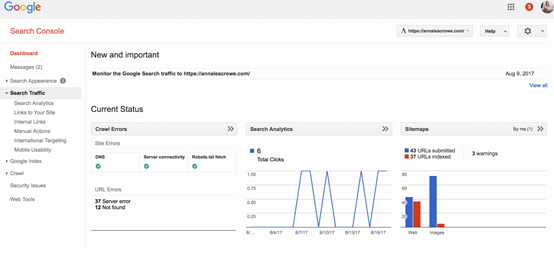 В этой статье мы научим вас устанавливатьПоиск Консоль на вашем сайте и используйте ее самые важные функции.
В этой статье мы научим вас устанавливатьПоиск Консоль на вашем сайте и используйте ее самые важные функции.
Недавнее расширение сети и увеличение количества интернет-сайтов привело к постоянно растущей конкуренции в онлайн-маркетинге. Вот почему веб-сайты каждый день работают над улучшением своей маркетинговой ситуации. Следовательно, некоторые полезные инструменты от таких компаний, как Ahref, Moz, Kwfinder и Semrush доступны веб-мастерам и владельцам веб-сайтов для отслеживания их ключевых слов, статей, конкуренции и стратегии.
Несмотря на все свои полезные функции, все эти продукты не бесплатны и не имеют никакого отношения к Google (несмотря на то, что внимательно изучают Google). К счастью, Google предоставил бесплатную консоль поиска, чтобы помочь владельцам сайтов и веб-мастерам, так что каждый может получить данные и информацию, необходимые для повышения производительности сайта.
Далее мы собираемся представить Google Search Console и узнать, как ее установить и использовать, а также выясним, какие функции доступны только в более старой среде консоли поиска. В нашей предыдущей статье мы обсуждали, как представить страницу WordPress в Google.
В нашей предыдущей статье мы обсуждали, как представить страницу WordPress в Google.
Зачем использовать Google Search Console?
Перед установкой поискконсоли, нам сначала нужно понять важность этого для анализа статистики и информации сайта. Вот 7 наиболее важных причин, по которым вам следует использовать Google Search Console:
- Консоль раньше называлась Google Webmaster и является наиболее полным и бесплатным инструментом, предоставляющим статистику и анализ SEO. Search Console вместе с Google Analytics (которая также бесплатна) помогает выбрать лучшую стратегию для улучшения статуса вашего сайта.
- Google общается с владельцами сайтов и веб-мастерами через консоль поиска. Поэтому, если у вашего сайта есть техническая или структурная проблема, Google будет отправлять вам важные уведомления и предупреждения через консоль.
- Используя этот инструмент, вы можете в любой момент определить, какие из ваших страниц находятся в лучшем положении, а какие необходимо оптимизировать.

- Вы можете узнать об ошибках на своих страницах и исправить их как можно скорее.
- Консоль поиска предоставляет вам исчерпывающую информацию о ключевых словах, такую как количество кликов, ваше положение для каждого ключевого слова и количество показов. Таким образом, проверяя результаты, вы можете постепенно корректировать свою стратегию и подход.
- Консоль поиска поможет вам улучшить статус проиндексированных страниц и уведомит вас, если страницы заблокированы роботами Google или ваш сайт подлежит штрафным санкциям.
- Вы можете анализировать дублирующееся содержимое, внутренние и внешние ссылки своих сайтов и при необходимости исправлять их.
Консоль поиска постоянно меняется, и теперь веб-мастерам доступна ее новая версия, которая больше не поддерживает некоторые из прежних функций. Хотя он был улучшен и оптимизирован в большинстве областей.
Установите Google Search Console и начальную настройку
Во-первых, нам нужно зарегистрировать наш сайт через сайт Search Console.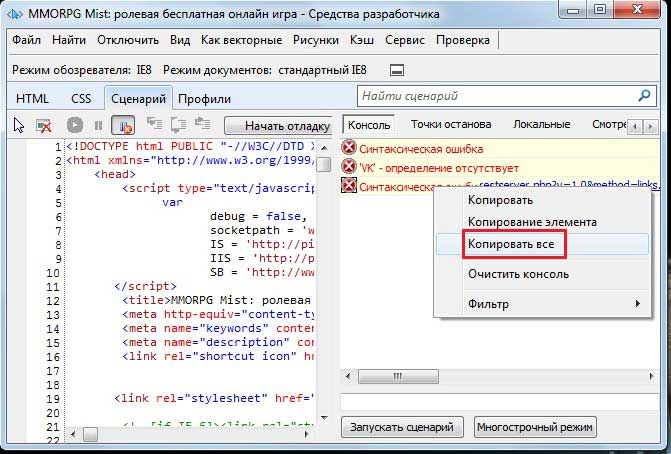 Чтобы зарегистрироваться, выполните следующие действия:
Чтобы зарегистрироваться, выполните следующие действия:
Сначала щелкните по этой ссылке.
Нажмите кнопку «Начать сейчас», и вы будете перенаправлены на следующую страницу:
В разделе «Префикс URL» введите адрес своего сайта, а затем нажмите кнопку «Продолжить», чтобы перейти на следующую страницу. Зарегистрироваться можно несколькими способами. Мы пройдем самый простой маршрут.
Выберите вариант HTML-тега, и Google предоставит вам HTML-код. Вы должны разместить этот код на своем сайте. Есть 3 распространенных способа сделать это, и мы рассмотрим все три.
1. Скопируйте код и перейдите в админпанель сайта. Зайдите в редактор сайта и в разделе шапки скопируйте и вставьте код в шапку сайта.
2. Более простой способ – установить плагин вставки верхних и нижних колонтитулов с панели WordPress.
После установки плагина в разделе «Настройки» выберите вставить вариант верхнего и нижнего колонтитулов.
Выбрав эту опцию, вы будете перенаправлены на страницу, где вы можете скопировать и вставить консольные HTML-теги в поле заголовка, а затем сохранить их.
3. Третий способ – перейти в плагин Yoast SEO и использовать раздел «Инструменты для веб-мастеров», чтобы скопировать и вставить код сертификата веб-мастера, а затем сохранить его.
После копирования кода на свой сайт вам нужно вернуться на веб-страницу консоли и нажать кнопку подтверждения. Если код размещен правильно, ваш сайт правильно зарегистрирован и вы будете перенаправлены на главную страницу консоли.
Основные функции Google Search Console
Как только ваш сайт будет зарегистрирован на консоли, вы сразу же получите доступ к панели консоли и сможете пользоваться ее уникальными функциями. Вот некоторые особенности:
Обзор
В этом разделе вы можете увидеть общий анализ производительности сайта. Этот вариант позволяет быстро оценить производительность вашего сайта.
Спектакль
В этом разделе вы можете увидеть, как ваши страницы и ключевые слова ранжируются в Google. В более старых версиях Google Search Console вы могли видеть информацию только за последние 90 дней, но в новой версии вы можете проверить данные за последние 16 месяцев.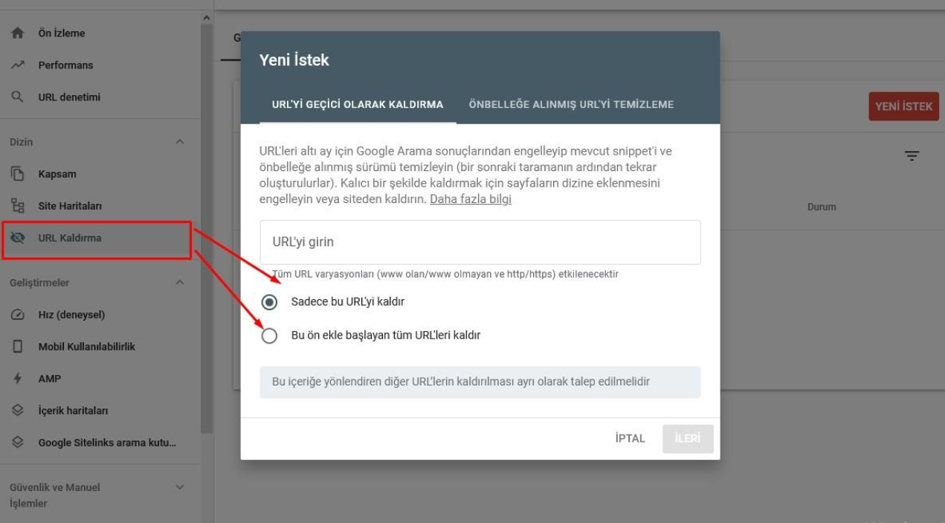 Имейте в виду, что данные относятся только к тому времени, когда вы регистрируетесь в консоли поиска, а данные за предыдущие дни отсутствуют.
Имейте в виду, что данные относятся только к тому времени, когда вы регистрируетесь в консоли поиска, а данные за предыдущие дни отсутствуют.
Если вы нажмете «Производительность», вы получите исчерпывающую информацию, связанную с вашими ключевыми словами, записями в Google и рейтингом кликов. Вы также можете увидеть ключевые слова своего сайта в разделе “Запросы”. Вы можете найти наиболее важные особенности раздела производительности ниже:
В разделе 1 вы увидите 4 варианта. Эти параметры работают как фильтр, который показывает важную информацию о ключевых словах и позиции вашего сайта.
Всего кликов: в этом разделе вы увидите количество посещений вашего сайта за указанный интервал времени. Это число будет средним из ваших ежедневных кликов.В дальнейшемна странице вы можете найти количество кликов (и, собственно говоря, каждый из этих факторов), которые необходимо разбить для каждого поискового запроса. Общее количество кликов также является показателем успешности ваших заголовков и описаний.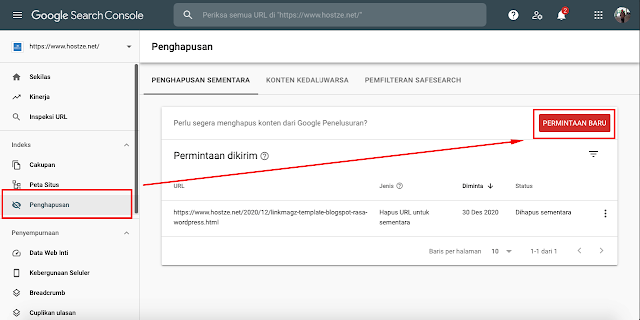 Чем интереснее метатеги, тем больше записей в Google.
Чем интереснее метатеги, тем больше записей в Google.
Общее количество показов: показ – это каждый раз, когда пользователь видит вашу ссылку на странице результатов поиска Google (независимо от того, не нажимал ли он на нее). Например, ссылка с вашего сайта могла быть просмотрена на первой странице 1000 раз, но получила только 20 кликов. Номервпечатления,также показывает потенциал ваших ключевых слов. Используя следующий фактор (рейтинг кликов), вы можете проверить свой успех в реализации этого потенциала.
Средний CTR: это процент кликов на количество показов. Процент людей, которые перешли по вашей ссылке, увидев ее в поисковой выдаче. Чем выше этот процент, тем эффективнее была ваша история.
Средняя позиция: средняя позиция вашего сайта среди всех терминов. Google использует довольно сложный алгоритм для определения рейтинга каждой страницы включевые слова. Однако одним из наиболее важных факторов является количество CTR для каждой позиции.
Прямо под этими общими факторами вы можете увидеть графическую интерпретацию тех же чисел. При нажатии на каждый из четырех факторов на диаграмме отображаются только те факторы, которые находятся в указанном временном интервале.
Под графиком вы увидите более подробную информацию. Например, «Запросы» показывают все ключевые слова, по которым ранжируются ваши страницы. На вкладке Страницы показаны только страницы сайта и их положение в результатах поиска. Страны показывают места, откуда приходят ваши пользователи.
Очевидно, устройства показываеткакие устройства используют ваши посетители. Перед каждым из этих четырех разделов отображается более подробная информация, которая поможет вам улучшить статус вашего сайта путем их анализа и мониторинга.
Однако самая важная часть – это запросы. Потому что перед каждым ключевым словом вы можете увидеть количество кликов, количество просмотров этого слова и его рейтинг кликов, а также позицию ключевого слова на страницах результатов поиска Google. Этот раздел поможет вам оптимизировать содержание вашего сайта на основе эффективности каждого ключевого слова.
Этот раздел поможет вам оптимизировать содержание вашего сайта на основе эффективности каждого ключевого слова.
Помните. Информация в этом разделе Search Console, наряду с информацией, поступающей из Google Analytics, является лучшим руководством по оптимизации вашего сайта с и SEOперспектива. Обладая этой информацией, вы можете решить, какой будет ваша следующая стратегия обновления и создания контента.
Индексный охват
Этот раздел довольно технический и также очень важный. Информация в этом разделе показывает, какие страницы вашего сайта были проиндексированы с момента последнего обновления Google, какие страницы не были проиндексированы и, что наиболее важно, какие страницы содержат ошибки.
Мы предлагаем регулярно проверять это и быстро исправлять в случае ошибки.
Нажимая на любую ссылку, вы заметили ошибку и после исправления можете попросить Google перенаправить ссылку в индекс. В этом разделе вы также получите другую ценную информацию:
1. Когда вы публикуете новый контент на своем сайте, количество страниц, проиндексированных сайтом, должно увеличиваться. Это показывает, что Google регулярно индексирует ваш сайт.
Когда вы публикуете новый контент на своем сайте, количество страниц, проиндексированных сайтом, должно увеличиваться. Это показывает, что Google регулярно индексирует ваш сайт.
2. Будьте осторожны с резкими изменениями. В этом разделе Google также сообщает вам, был ли ваш сайт заблокирован ботами Google или что сервер вашего сайта не работает. В таких случаях робот Google обнаружит посещение сайта.
3. Также внезапные изменения могут быть признаком дублированного контента или даже взлома сайта. Или, может быть, страницы на вашем сайте создаются автоматически, что мешает процессу проверки сайта Google.
Лучше исправить это после того, как будут обнаружены эти ошибки. Потому что со временем Google может понести более серьезные штрафы за ваш сайт.
AMP
AMP означает «Ускорение мобильных страниц». Эта новая технология Google поможет повысить скорость загрузки сайта на мобильных устройствах. Если вы также используете AMP, вы можете увидеть этот раздел для сайтов, которые были созданы для этого веб-сайта.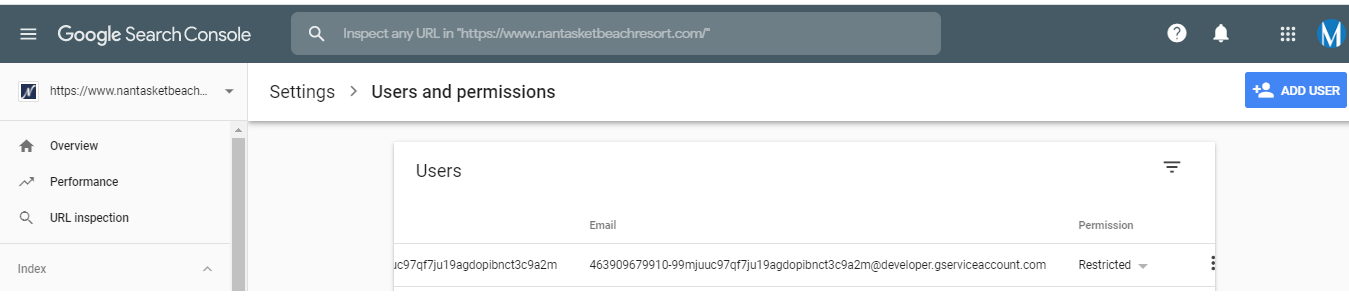 Вы также можете проверить заблокированные страницы и тип глазков на каждой странице.
Вы также можете проверить заблокированные страницы и тип глазков на каждой странице.
Под основной статистикой вы можете увидеть график этой статистики. Вы можете увидеть тип ошибки и причину ее возникновения, щелкнув каждую ошибку.
События
Вы можете проверить свои мероприятия здесь. В разделе «События» представлен подробный отчет о времени и месте.
Файлы Sitemap
В этом разделе вы можете проверить статус сайта, введя карту сайта. Если вы используете WordPress CMS, вы можете зарегистрировать ее в этом разделе. В структуре вашей карты сайта могут быть ошибки. Здесь вы можете увидеть количество зарегистрированных карт и количество ошибок.
Ссылки
В этом разделе вы можете увидеть все внешние ссылки (ссылки на ваши сайты с других сайтов). Кроме того, вы можете увидеть, сколько ссылок каждый сайт дал на ваш сайт с закодированной версией. Вы также можете увидеть список ссылок на вашем сайте.
Вы можете просмотреть другой наш контент, чтобы узнать, как проверять внешние ссылки и удалять нежелательные ссылки.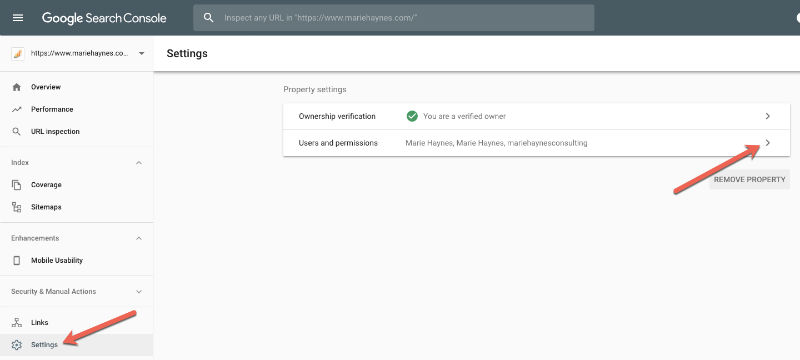 Короче говоря, если вы считаете ссылки спамом и отписываетесь от вас, лучше от них отказаться.
Короче говоря, если вы считаете ссылки спамом и отписываетесь от вас, лучше от них отказаться.
Удобство мобильного использования
Этот раздел предназначен для предоставления информации о мобильных сайтах. Понятно, что сегодня большинство пользователей Интернета пользуются мобильными телефонами, лучше следить за информацией в этом разделе. Если структура мобильных страниц неудобна для пользователя, Google будет отправлять вам предупреждения в этом разделе, чтобы вы могли оптимизировать мобильную структуру своего сайта.
Ручное действие
В этом разделе консоли поиска вы будете получать сообщения, предупреждения и предложения Google. Если ваш сайт столкнется с штрафом, Google отправит вам сообщение в этом разделе. Лучше регулярно устанавливать этот флажок, чтобы проверять, есть ли потенциальные ошибки в случае предупреждения от Google. Лучше знать факторы, которые приводят к штрафу за сайт. Эти факторы включают:
1. Использование внутреннего и внешнего спама и аномальных ссылок приведет к наказанию сайта. Эти ссылки часто покупаются и ведут на большое количество страниц с очень большим временным интервалом. Это то, что заставляет Google подозревать ваш сайт.
Эти ссылки часто покупаются и ведут на большое количество страниц с очень большим временным интервалом. Это то, что заставляет Google подозревать ваш сайт.
2. Если ваш сайт атакован хакерами и ставит под угрозу безопасность пользователей.
3. Если вы допустили ошибку в структуре данных, которая предоставляет элементы, которые не видны в содержании сайта, или скрывает ваш контент с точки зрения пользователя, Google может рассмотреть возможность рассылки спама в вашем контенте, и это будет наказывать ваш сайт.
4. Дублирование контента на сайте, использование роботов, которые автоматически размещают контент на сайте, – это другие причины, которые могут привести к штрафу сайта Google.
Чего не хватает в новой консоли поиска?
Google удалил некоторые функции консоли поиска в новой версии по двум важным причинам:
- Google стремится предоставить пользователям лучшую версию их возможностей.
- Новая версия все еще обновляется, и многие ее функции еще не полностью готовы для новой версии.

Хотя предыдущая версия поисковых консолей по-прежнему доступна пользователям, некоторые функции этой версии четко видны в новой версии. Вот некоторые из наиболее важных функций, которые мы удалили:
Раздел международного таргетинга
Это очень полезно для многоязычных сайтов. Если вы используете hрефланг, вы все равно можете проверить ошибки в старой версии консоли поиска.
Раздел статистики сканирования
Этот раздел старой консоли поиска предоставляет пользователю ценную информацию о сайтах. Но теперь новая версия поисковой консоли удалена.
На этой вкладке вы увидите разделы, которые называются «Ошибки сканирования», «Статистика сканирования», «Получить как роботы Google», «Тестер текста». а такжеПараметры URL, каждый из которых дает вам ценную информацию. В разделе ошибок сканирования вы можете увидеть список сайтов, которые в настоящее время доступны в новой версии.
Раздел сайта сайта также находится в новой версии, но другие разделы еще не переданы. Из “Загрузить как Google” вы можете попросить Google проиндексировать страницы вашего сайта. Таким образом роботы Google будут чаще посещать ваш сайт. Эта функция очень эффективна для вновь созданных сайтов.
Из “Загрузить как Google” вы можете попросить Google проиндексировать страницы вашего сайта. Таким образом роботы Google будут чаще посещать ваш сайт. Эта функция очень эффективна для вновь созданных сайтов.
Из robots.txt вы также можете проверить доступ роботов Google к вашему сайту, и если вы хотите удалить страницы сайта из результатов поиска Google, этот раздел очень полезен для вас.
Раздел “Вопросы безопасности”
В этом разделе вам будет отправлено уведомление о безопасности. Эта часть была удалена из новой поисковой консоли, но определенно Google предоставит ей хорошую альтернативу.
Раздел “Внешний вид поиска”
В новой версии поисковой консоли некоторые важные части внешнего вида поиска не видны. Разделы Rich Cart, Data Highlighter и HTML улучшения не существуют в новой версии, и вам нужно вернуться к предыдущей версии консоли поиска Google, чтобы использовать эти функции.
В разделе структурированных данных вы можете увидеть структуры, добавленные на сайт; в разделе выделения данных вы можете увидеть разметку для сайта, а в разделе улучшения HTML вы можете просто просмотреть повторяющиеся метаописания сайта и как можно скорее улучшить и исправить их. Продолжайте с дублированием контента на сайте.
Продолжайте с дублированием контента на сайте.
Мы надеемся, что это будет полезно для вас, и если вы еще не зарегистрировали свой сайт в этом инструменте, пора начать.
Как вы используете заголовки консоли? Каковы важные особенности приведенного выше списка? Дайте нам знать свои комментарии и вопросы в разделе комментариев.
Если вы планируете бесплатно отслеживать все аспекты своего сайта и улучшать его статус, лучше до конца изучить установку и использование поисковых консолей Google.
Вывод
В этой статье мы обсудили Google Search Console и то, как вы можете ее использовать. Search Console – отличный инструмент для индексации вашего контента и его просмотра пользователями в Интернете.
В нашей предыдущей статье мы обсуждали, как представить страницу WordPress в Google.
Источник записи: https://betterstudio.com
Полное руководство по консоли поиска Google для специалистов по поисковой оптимизации
Консоль поиска Google предоставляет данные, необходимые для отслеживания эффективности веб-сайта в поиске и повышения его рейтинга в поиске.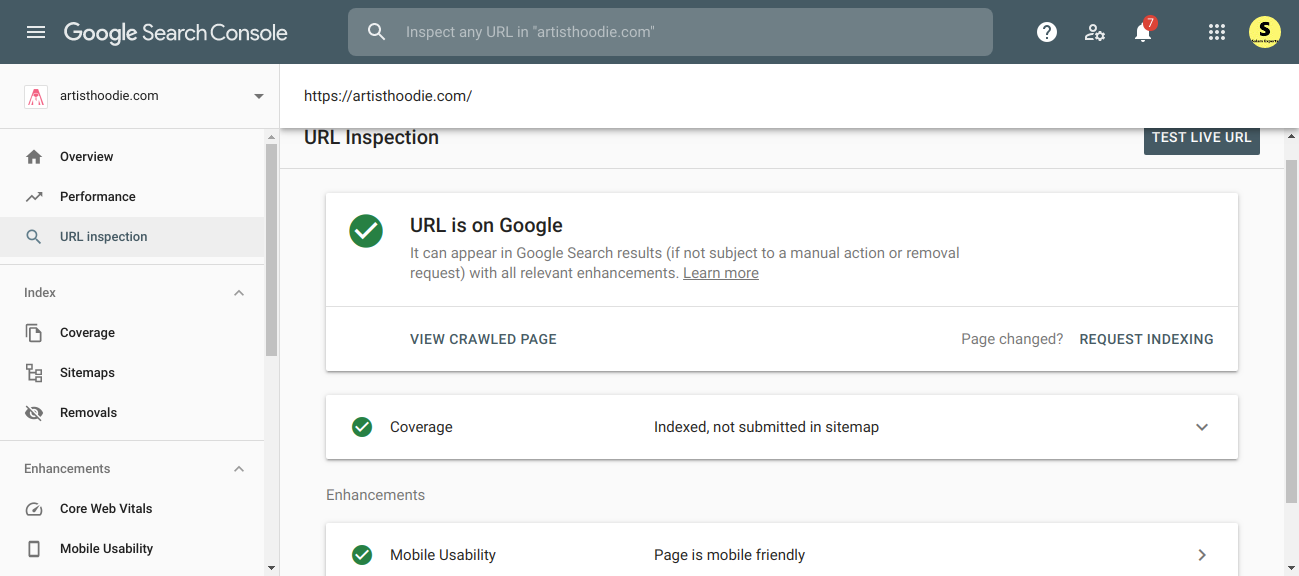 Эта информация доступна исключительно через консоль поиска.
Эта информация доступна исключительно через консоль поиска.
Это делает его незаменимым для интернет-бизнеса и издателей, стремящихся к максимальному успеху.
Контролировать свое присутствие в поиске проще с помощью бесплатных инструментов и отчетов.
Что такое Google Search Console?
Консоль поиска Google — это бесплатная веб-служба, размещенная Google, которая позволяет издателям и специалистам по поисковому маркетингу отслеживать общее состояние и производительность своего сайта по сравнению с поиском Google.
Он предлагает обзор показателей, связанных с эффективностью поиска и удобством для пользователей, чтобы помочь издателям улучшить свои сайты и привлечь больше трафика.
Search Console также предоставляет Google возможность сообщать об обнаруженных проблемах безопасности (например, уязвимостях взлома) и о наложении штрафных санкций командой качества поиска.
Важные функции:
- Мониторинг индексации и сканирования.

- Выявление и исправление ошибок.
- Обзор эффективности поиска.
- Запрос индексации обновленных страниц.
- Просмотр внутренних и внешних ссылок.
Нет необходимости использовать Search Console для повышения ранжирования, и это не является фактором ранжирования.
Однако полезность Search Console делает ее незаменимой для повышения эффективности поиска и увеличения посещаемости веб-сайта.
С чего начать
Первым шагом к использованию Search Console является подтверждение права собственности на сайт.
Google предлагает несколько различных способов проверки сайта, в зависимости от того, проверяете ли вы веб-сайт, домен, сайт Google или сайт, размещенный в Blogger.
Домены, зарегистрированные в доменах Google, автоматически проверяются при добавлении их в Search Console.
Большинство пользователей верифицируют свои сайты одним из четырех способов:
- Загрузка файла HTML.
- Метатег
- Код отслеживания Google Analytics.

- Диспетчер тегов Google.
Некоторые платформы хостинга сайтов ограничивают объем загружаемых файлов и требуют определенного способа проверки владельцев сайтов.
Но это становится менее серьезной проблемой, так как многие сервисы размещенных сайтов имеют простой в использовании процесс проверки, который будет рассмотрен ниже.
Как подтвердить право собственности на сайт
Существует два стандартных способа подтверждения права собственности на обычный веб-сайт, такой как стандартный сайт WordPress.
- Загрузка файла HTML.
- Метатег.
При проверке сайта любым из этих двух методов вы будете выбирать процесс свойств префикса URL .
Давайте остановимся здесь и признаем, что фраза «свойства URL-префикса» абсолютно ничего не значит ни для кого, кроме гуглера, придумавшего эту фразу.
Не позволяйте себе чувствовать, будто вы собираетесь войти в лабиринт с завязанными глазами. Проверить сайт с помощью Google очень просто.
Проверить сайт с помощью Google очень просто.
Метод загрузки HTML-файла
Шаг 1: Перейдите в консоль поиска и откройте раскрывающийся список выбора свойств, который отображается в верхнем левом углу на любой странице консоли поиска.
Скриншот автора, май 2022 г.
Шаг 2: Во всплывающем окне с надписью Выберите тип свойства , введите URL-адрес сайта, затем нажмите кнопку Продолжить .
Скриншот автора, май 2022 г.
Шаг 3: Выберите метод загрузки файла HTML и загрузите файл HTML.
Шаг 4: Загрузите файл HTML в корень вашего сайта.
Корень означает https://example.com/. Итак, если загруженный файл называется Verification.html, то загруженный файл должен находиться по адресу https://example.com/verification.html.
Шаг 5: Завершите процесс проверки, нажав Подтвердить еще раз в Search Console.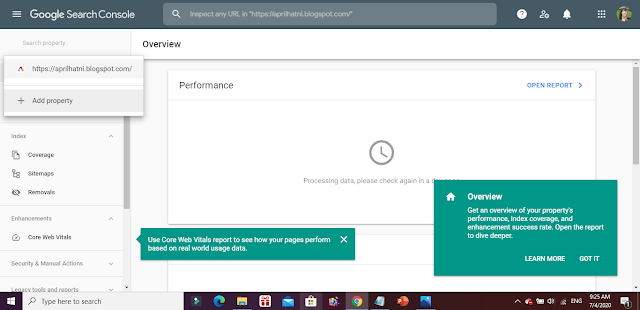
Проверка стандартного веб-сайта с собственным доменом на платформах веб-сайтов, таких как Wix и Weebly, аналогична описанным выше шагам, за исключением того, что вы добавите тег мета-описания на свой сайт Wix.
У Duda есть простой подход, который использует приложение Search Console, которое легко проверяет сайт и запускает его пользователей.
Устранение неполадок с помощью GSC
Рейтинг в результатах поиска зависит от способности Google сканировать и индексировать веб-страницы.
Инструмент проверки URL-адресов Search Console предупреждает о любых проблемах со сканированием и индексированием до того, как они станут серьезной проблемой и страницы начнут исчезать из результатов поиска.
Инструмент проверки URL-адресов
Инструмент проверки URL-адресов показывает, проиндексирован ли URL-адрес и может ли он отображаться в результатах поиска.
Для каждого отправленного URL-адреса пользователь может:
- Запросить индексацию недавно обновленной веб-страницы.

- Посмотреть, как Google обнаружил веб-страницу (карты сайта и внутренние страницы).
- Просмотр даты последнего обхода URL-адреса.
- Проверьте, использует ли Google объявленный канонический URL-адрес или использует другой.
- Проверить статус мобильного использования.
- Проверяйте улучшения как хлебные крошки.
Покрытие
В разделе покрытия показано Обнаружение (как Google обнаружил URL-адрес), Сканирование (показывает, успешно ли Google просканировал URL-адрес, и если нет, указывает причину) и Улучшения (предоставляет статус структурированных данных).
В раздел покрытия можно попасть из левого меню:
Скриншот автора, май 2022 г.
Отчеты об ошибках покрытия
Хотя эти отчеты помечены как ошибки, это не обязательно означает, что что-то не так. Иногда это просто означает, что индексацию можно улучшить.
Например, на следующем снимке экрана Google показывает ответ сервера 403 Forbidden почти на 6000 URL-адресов.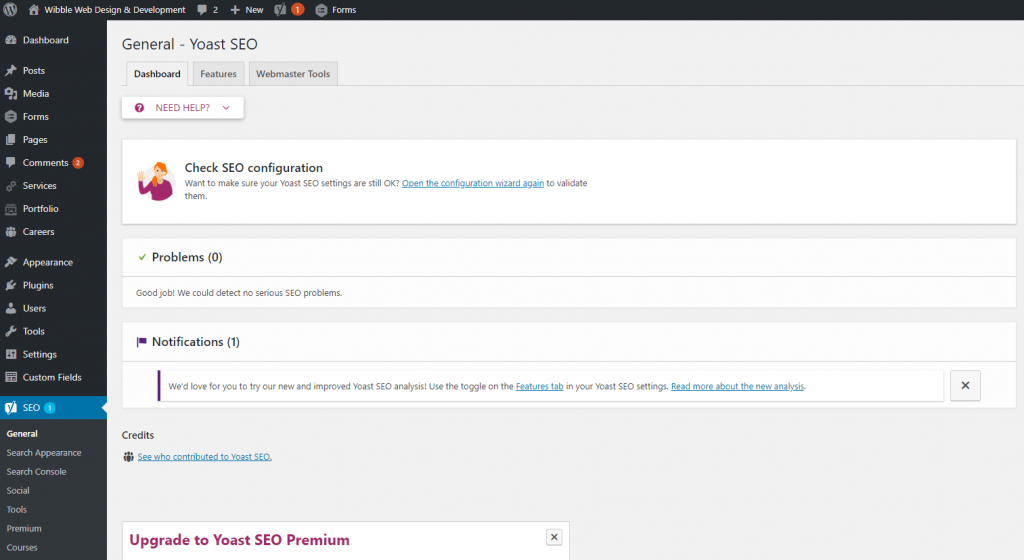
Ответ об ошибке 403 означает, что сервер сообщает роботу Googlebot, что ему запрещено сканировать эти URL-адреса.
Скриншот автора, май 2022 г.
Описанные выше ошибки происходят из-за того, что робот Googlebot не может сканировать страницы участников веб-форума.
У каждого участника форума есть страница участника, на которой есть список его последних сообщений и другая статистика.
В отчете содержится список URL-адресов, которые вызывают ошибку.
При нажатии на один из перечисленных URL-адресов справа открывается меню, в котором можно проверить затронутый URL-адрес.
Справа от самого URL-адреса также есть контекстное меню в виде значка увеличительного стекла, которое также предоставляет возможность проверить URL-адрес.
Снимок экрана, сделанный автором, май 2022 г.
Щелчок по URL-адресу проверки показывает, как страница была обнаружена.
Также отображаются следующие точки данных:
- Последнее сканирование.
- Просканировано как.
- Сканирование разрешено?
- Загрузка страницы (в случае сбоя предоставляет код ошибки сервера).
- Индексация разрешена?
Также есть информация о каноническом, используемом Google:
- Объявленный пользователем канонический.
- Канонический, выбранный Google.
Для веб-сайта форума в приведенном выше примере важная диагностическая информация находится в разделе «Обнаружение».
Этот раздел сообщает нам, какие страницы показывают ссылки на профили участников в Googlebot.
Имея эту информацию, издатель теперь может написать оператор PHP, который заставит ссылки на страницы участников исчезнуть, когда бот поисковой системы начнет сканирование.
Еще один способ решить эту проблему — добавить новую запись в файл robots.txt, чтобы Google не пытался сканировать эти страницы.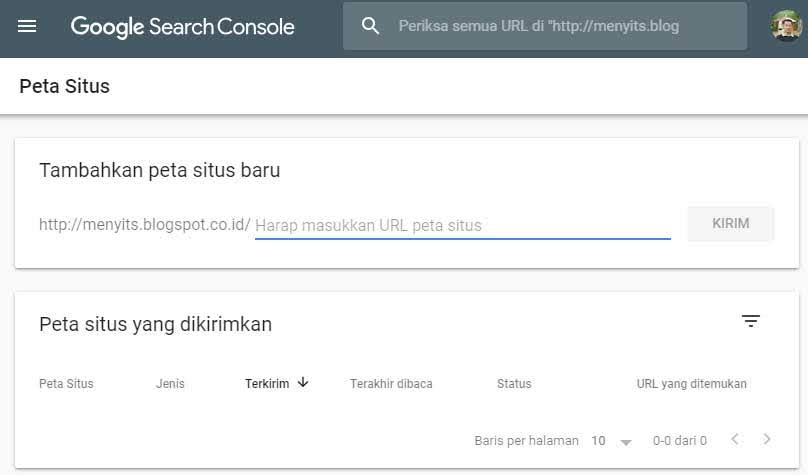
Устранив эту ошибку 403, мы освобождаем ресурсы сканирования для робота Googlebot для индексации остальной части веб-сайта.
Отчет о покрытии Google Search Console позволяет диагностировать проблемы со сканированием Googlebot и устранять их.
Исправление ошибок 404
Отчет о покрытии также может предупредить издателя об ошибках серий 404 и 500, а также сообщить, что все в порядке.
Ответ сервера 404 называется ошибкой только потому, что запрос браузера или поискового робота на веб-страницу был сделан ошибочно, поскольку страница не существует.
Это не значит, что ваш сайт ошибочен.
Если другой сайт (или внутренняя ссылка) ссылается на несуществующую страницу, отчет о покрытии покажет ответ 404.
Щелкнув по одному из затронутых URL-адресов и выбрав инструмент «Проверить URL-адрес», вы увидите, какие страницы (или карты сайта) ссылаются на несуществующую страницу.
Оттуда вы можете решить, является ли ссылка неработающей и ее необходимо исправить (в случае внутренней ссылки) или перенаправить на правильную страницу (в случае внешней ссылки с другого веб-сайта).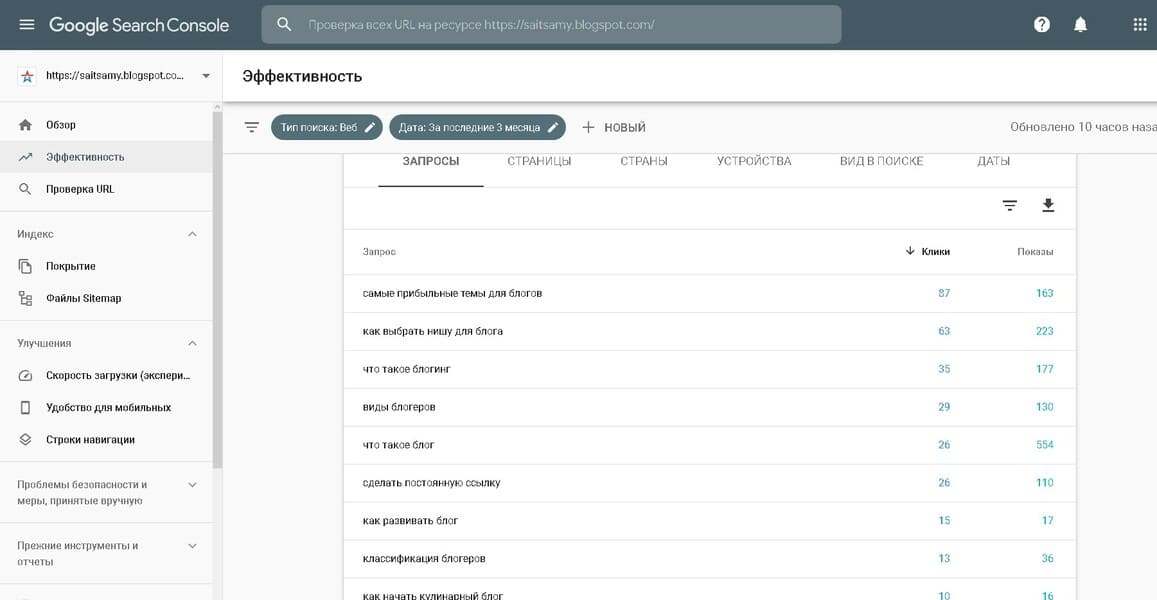
Или может случиться так, что веб-страница никогда не существовала, и тот, кто ссылается на эту страницу, сделал ошибку.
Если страницы больше не существует или она никогда не существовала, то можно показать ответ 404.
Использование возможностей GSC
Отчет о производительности
В верхней части отчета о производительности Search Console содержится множество сведений о том, как сайт работает в поиске, включая такие функции поиска, как избранные фрагменты.
Существует четыре типа поиска, которые можно изучить в отчете об эффективности:
- Интернет.
- Изображение.
- Видео.
- Новости.
Search Console по умолчанию показывает тип веб-поиска.
Измените отображаемый тип поиска, нажав кнопку «Тип поиска»:
Скриншот автора, май 2022 г.
Появится всплывающее меню, позволяющее изменить тип поиска для просмотра: автор, май 2022 г.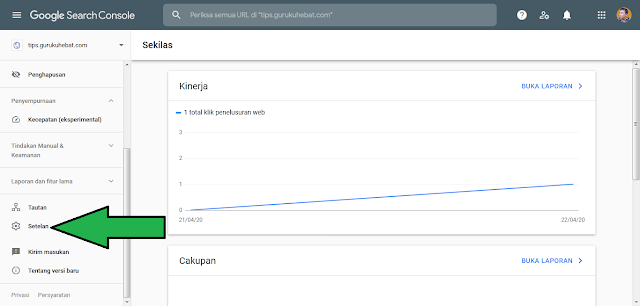
Полезной функцией является возможность сравнивать производительность двух типов поиска на графике.
В верхней части отчета об эффективности заметно отображаются четыре показателя:
- Всего кликов.
- Всего показов.
- Средний CTR (рейтинг кликов).
- Средняя позиция.
Скриншот автора, май 2022 г.
По умолчанию выбраны показатели Всего кликов и Всего показов.
Щелкая на вкладках, посвященных каждой метрике, можно выбрать отображение этих метрик на гистограмме.
Показы
Показы — это количество появлений веб-сайта в результатах поиска. Пока пользователю не нужно щелкать ссылку, чтобы увидеть URL-адрес, это считается показом.
Кроме того, если URL-адрес находится в нижней части страницы, а пользователь не прокручивает этот раздел результатов поиска, это все равно считается показом.
Высокие показы — это хорошо, потому что это означает, что Google показывает сайт в результатах поиска.
Но смысл метрики показов становится значимым благодаря метрикам Клики и Средняя позиция.
Клики
Метрика кликов показывает, как часто пользователи переходили из результатов поиска на веб-сайт. Большое количество кликов в дополнение к большому количеству показов — это хорошо.
Низкое количество кликов и большое количество показов менее хорошо, но неплохо. Это означает, что сайт может нуждаться в доработке, чтобы получить больше трафика.
Метрика кликов более значима, если рассматривать ее вместе с метриками Средний CTR и Средняя позиция.
Средний CTR
Средний CTR представляет собой процентное выражение того, как часто пользователи переходили из результатов поиска на веб-сайт.
Низкий CTR означает, что что-то нужно улучшить, чтобы увеличить количество посещений из результатов поиска.
Более высокий CTR означает, что сайт работает хорошо.
Этот показатель приобретает большее значение, если его рассматривать вместе с показателем Среднее положение.
Средняя позиция
Средняя позиция показывает среднюю позицию в результатах поиска, на которой обычно появляется веб-сайт.
Средняя позиция в двадцатых позициях (20–29) означает, что сайт появляется на второй или третьей странице результатов поиска. Это не так уж плохо. Это просто означает, что сайт нуждается в дополнительной доработке, чтобы дать ему дополнительное продвижение в первую десятку.
Или, возможно, сайт ранжируется по большому количеству ключевых фраз с низким рейтингом и нескольким очень хорошим ключевым словам с исключительно высоким рейтингом.
В любом случае это может означать более внимательное изучение содержимого. Это может быть признаком пробела в контенте на веб-сайте, где контент, который ранжируется по определенным ключевым словам, недостаточно силен, и может потребоваться специальная страница, посвященная этой ключевой фразе, для лучшего ранжирования.
Все четыре показателя (показы, клики, средний рейтинг кликов и средняя позиция) при совместном рассмотрении дают осмысленный обзор эффективности веб-сайта.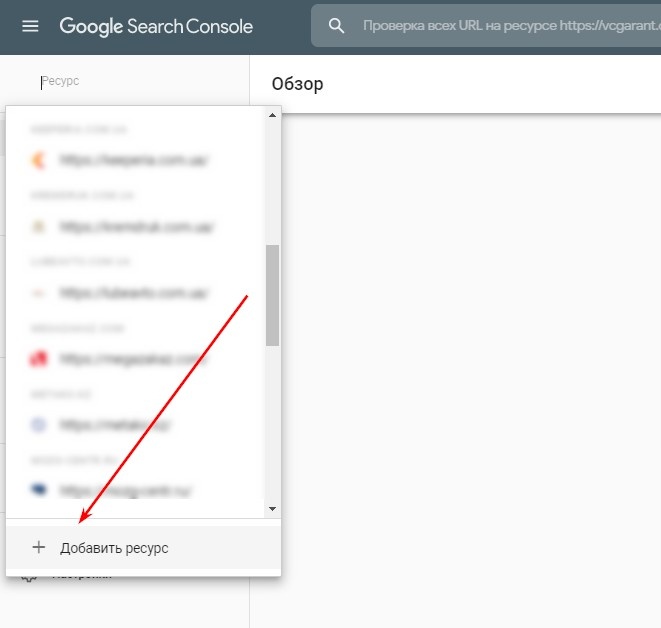
Важным выводом об отчете об эффективности является то, что он является отправной точкой для быстрого понимания эффективности веб-сайта в поиске.
Это как зеркало, которое отражает, насколько хорошо или плохо работает сайт.
Параметры отчета о производительности
Прокрутив вниз до второй части страницы производительности, вы увидите несколько так называемых параметров данных о производительности веб-сайта.
Имеется шесть измерений:
1. Запросы: Показывает самые популярные поисковые запросы и количество кликов и показов, связанных с каждой ключевой фразой.
2. Страницы: Показывает наиболее эффективные веб-страницы (плюс клики и показы).
3. Страны: Топ стран (плюс клики и показы).
4. Устройства: Показывает основные устройства, разделенные на мобильные, настольные и планшетные.
5. Отображение в поиске: Здесь показаны различные виды расширенных результатов, в которых отображался сайт.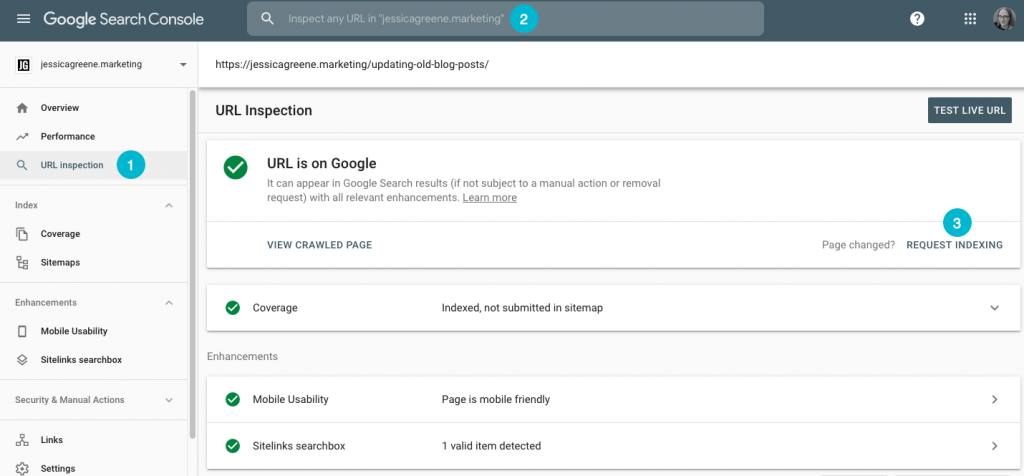 Также сообщается, отображал ли Google сайт с помощью результатов Web Light и результатов видео, а также соответствующие данные о кликах и показах. Результаты Web Light оптимизированы для очень медленных устройств.
Также сообщается, отображал ли Google сайт с помощью результатов Web Light и результатов видео, а также соответствующие данные о кликах и показах. Результаты Web Light оптимизированы для очень медленных устройств.
6. Даты: На вкладке дат клики и показы организованы по дате. Клики и показы можно отсортировать по убыванию или возрастанию.
Ключевые слова
Ключевые слова отображаются в запросах как один из параметров отчета об эффективности (как указано выше). Отчет о запросах показывает 1000 самых популярных поисковых запросов, которые привели к трафику.
Особый интерес представляют низкопроизводительные запросы.
Некоторые из этих запросов отображают небольшое количество трафика, потому что они редки, что известно как трафик с длинным хвостом.
Но есть и поисковые запросы, возникающие на веб-страницах, которые могут нуждаться в улучшении, возможно, им нужно больше внутренних ссылок, или это может быть признаком того, что ключевая фраза заслуживает отдельной веб-страницы.
Всегда рекомендуется проверять низкоэффективные ключевые слова, потому что некоторые из них могут быть быстрыми победами, которые, когда проблема будет решена, могут привести к значительному увеличению трафика.
Ссылки
Search Console предлагает список всех ссылок, ведущих на сайт.
Однако важно отметить, что в отчете о ссылках не представлены ссылки, которые помогают рейтингу сайта.
Он просто сообщает обо всех ссылках, указывающих на веб-сайт.
Это означает, что в список включены ссылки, которые не способствуют ранжированию сайта. Это объясняет, почему в отчете могут отображаться ссылки с атрибутом nofollow.
Отчет о ссылках доступен в нижней части левого меню:
Скриншот автора, май 2022 г.
Отчет «Ссылки» состоит из двух столбцов: «Внешние ссылки» и «Внутренние ссылки».
Внешние ссылки — это ссылки из-за пределов веб-сайта, которые ведут на веб-сайт.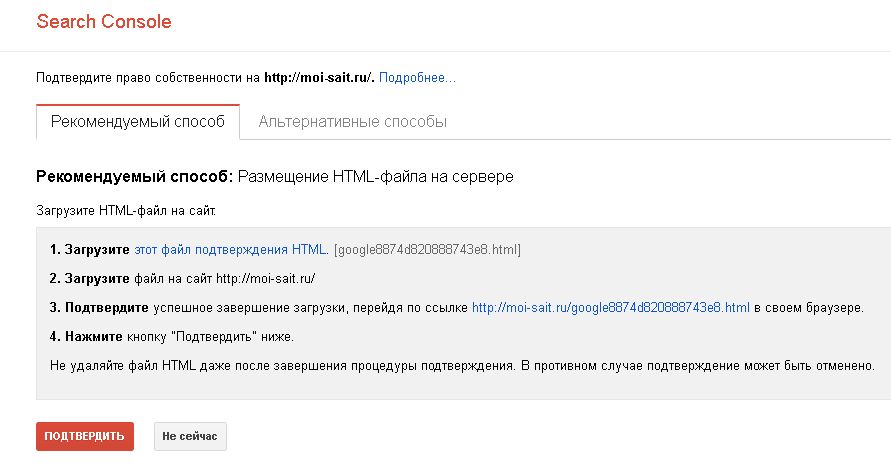
Внутренние ссылки — это ссылки, которые исходят от веб-сайта и ссылаются на другие места внутри веб-сайта.
Столбец «Внешние ссылки» содержит три отчета:
- Страницы, на которые чаще всего ссылаются.
- Самые популярные сайты со ссылками.
- Верхний текст ссылки.
В отчете о внутренних ссылках перечислены страницы, на которые чаще всего ссылаются.
Каждый отчет (страницы, на которые чаще всего ссылаются, сайты, на которые чаще всего ссылаются и т. д.) содержит ссылку на дополнительные результаты , по которым можно щелкнуть, чтобы просмотреть и расширить отчет для каждого типа.
Например, расширенный отчет для страниц, на которые чаще всего ссылаются, показывает основные целевые страницы, то есть страницы сайта, на которые ссылается больше всего.
Щелчок по URL-адресу изменит отчет, чтобы отобразить все внешние домены, которые ссылаются на эту страницу.
В отчете показан домен внешнего сайта, но не указана конкретная страница, которая ссылается на этот сайт.
Файлы Sitemap
Карта сайта обычно представляет собой XML-файл, представляющий собой список URL-адресов, который помогает поисковым системам обнаруживать веб-страницы и другие формы контента на веб-сайте.
Файлы Sitemap особенно полезны для больших сайтов, которые трудно сканировать, если на сайт часто добавляется новый контент.
Сканирование и индексирование не гарантируются. Такие факторы, как качество страницы, общее качество сайта и ссылки, могут влиять на то, сканируется ли сайт и индексируются ли страницы.
Файлы Sitemap просто облегчают поисковым системам поиск этих страниц, вот и все.
Создать карту сайта легко, потому что дополнительные файлы автоматически генерируются CMS, плагинами или платформой веб-сайта, на которой размещен сайт.
Некоторые платформы размещенных веб-сайтов создают карту сайта для каждого сайта, размещенного на их сервисе, и автоматически обновляют карту сайта при изменении веб-сайта.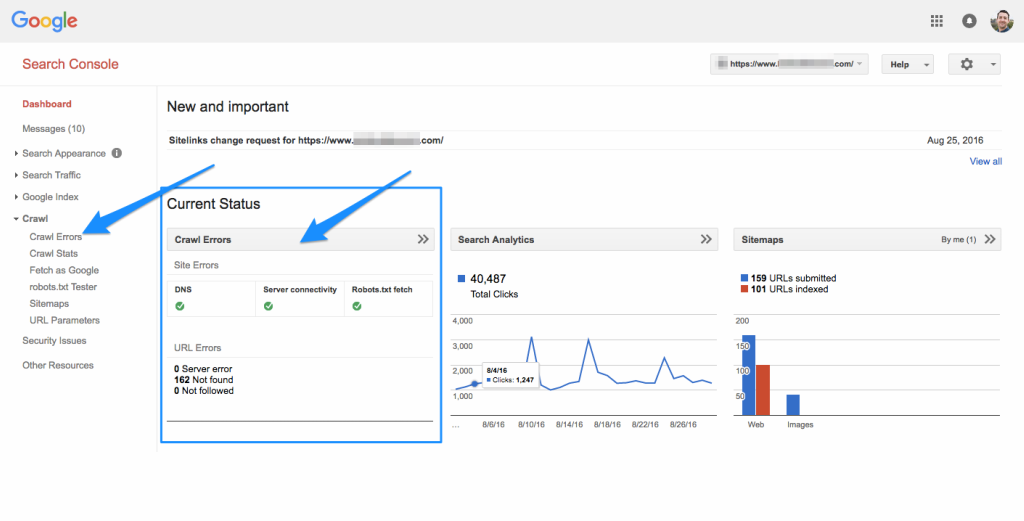
Search Console предлагает отчет о карте сайта и позволяет издателям загрузить карту сайта.
Для доступа к этой функции щелкните ссылку, расположенную в левом меню.
Раздел карты сайта будет сообщать обо всех ошибках с картой сайта.
Search Console можно использовать для удаления карты сайта из отчетов. Однако важно удалить карту сайта с самого веб-сайта, иначе Google может запомнить ее и посетить снова.
После отправки и обработки отчет о покрытии заполнит раздел карты сайта, который поможет устранить любые проблемы, связанные с URL-адресами, отправленными через карты сайта.
Отчет об опыте страниц в Search Console
В отчете об опыте страниц представлены данные, связанные с взаимодействием пользователей с веб-сайтом в зависимости от скорости загрузки сайта.
Search Console отображает информацию о Core Web Vitals и Mobile Usability.
Это хорошая отправная точка для получения общей сводки о скорости сайта.
Отчеты о статусе расширенных результатов
Search Console предлагает отзывы о расширенных результатах через отчет об эффективности. Это один из шести параметров, перечисленных под диаграммой, которая отображается в верхней части страницы под названием «Внешний вид в поиске».
При выборе вкладок «Внешний вид в поиске» отображаются данные о кликах и показах для различных типов расширенных результатов, отображаемых в результатах поиска.
В этом отчете сообщается, насколько важен трафик расширенных результатов для веб-сайта, и он может помочь определить причину определенных тенденций трафика веб-сайта.
Отчет о внешнем виде поиска может помочь в диагностике проблем, связанных со структурированными данными.
Например, спад трафика расширенных результатов может быть сигналом того, что Google изменил требования к структурированным данным и что эти структурированные данные необходимо обновить.
Это отправная точка для диагностики изменений в шаблонах трафика расширенных результатов.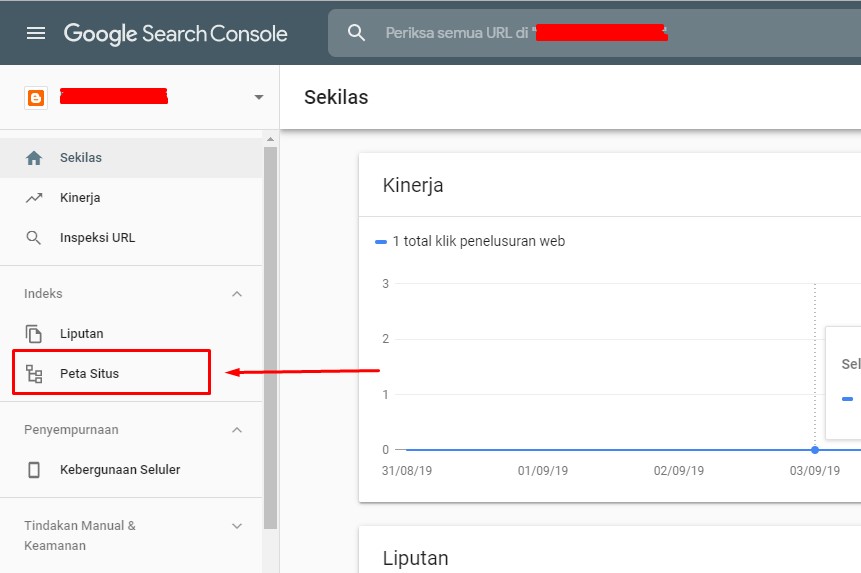
Search Console хорош для поисковой оптимизации
В дополнение к перечисленным выше преимуществам Search Console, издатели и специалисты по поисковой оптимизации могут также загружать отчеты об отклонении ссылок, налагать штрафы (вручную) и события безопасности, такие как взлом сайта, которые способствуют лучшее присутствие в поиске.
Это ценная услуга, которой должен воспользоваться каждый веб-издатель, заботящийся о видимости в поиске.
Дополнительные ресурсы:
- Новая серия блогов Google о Search Console и Data Studio
- Обновление консоли поиска Google I/O: новый отчет для проиндексированных видео
- Как провести SEO-аудит: полный контрольный список
Рекомендуемое изображение: кролик pixar/Shutterstock
руководство для начинающих • Yoast
У вас есть веб-сайт или вы поддерживаете веб-сайт компании, в которой работаете? Конечно, чтобы сделать это правильно, вам нужно внимательно следить за производительностью вашего сайта.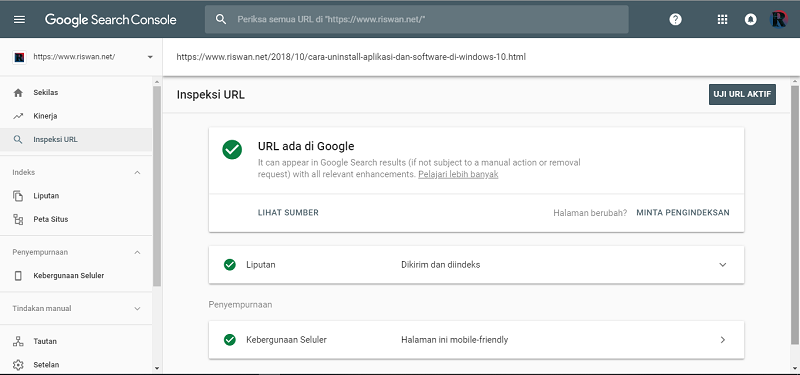 Google предлагает несколько инструментов для сбора и анализа данных с вашего сайта. Вы, наверное, уже слышали о Google Analytics и Google Search Console. Эти инструменты бесплатны для всех, кто поддерживает веб-сайт, и могут дать вам ценную информацию о вашем веб-сайте. Здесь мы объясним, как использовать Google Search Console для SEO!
Google предлагает несколько инструментов для сбора и анализа данных с вашего сайта. Вы, наверное, уже слышали о Google Analytics и Google Search Console. Эти инструменты бесплатны для всех, кто поддерживает веб-сайт, и могут дать вам ценную информацию о вашем веб-сайте. Здесь мы объясним, как использовать Google Search Console для SEO!
Содержание
- Почему всем следует использовать Google Search Console
- Настройка учетной записи
- Функции в Google Search Console
- Производительность
- Индексация
- Проверка URL
- Опыт
- Мобильное удобство использования
- Улучшения
- Файлы Sitemap
- Покупки
- Ссылки
- Действия вручную
- Проблемы с безопасностью
- Search Console: невероятно полезный инструмент
Почему всем следует использовать Google Search Console
Google Search Console поможет вам легко отслеживать эффективность вашего веб-сайта.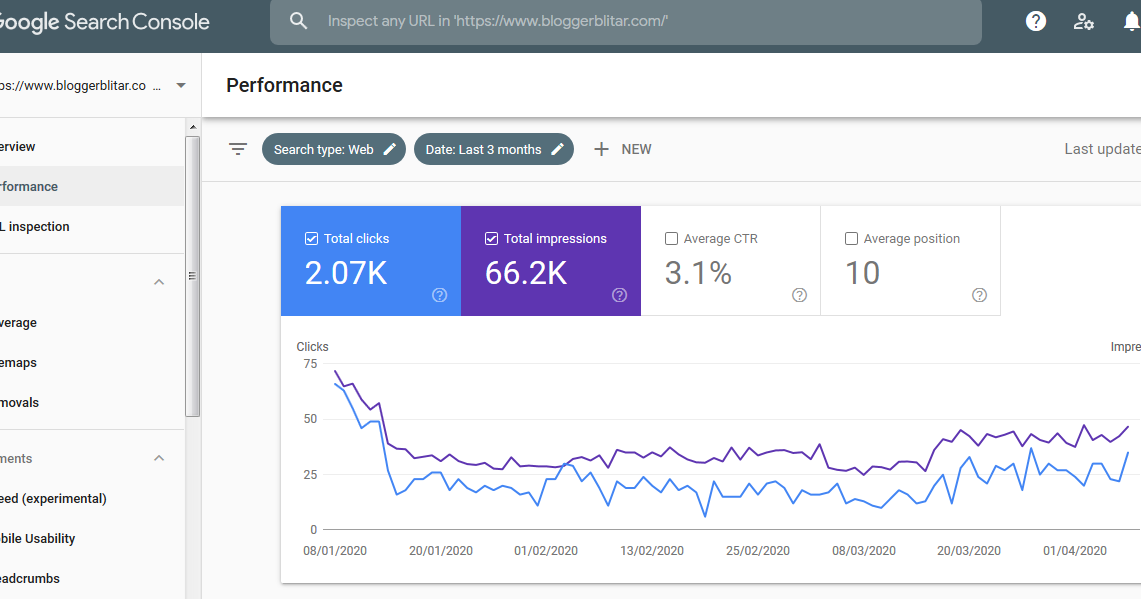 Вы можете получить ценную информацию из своей учетной записи Google Search Console, что означает, что вы можете увидеть, какая часть вашего сайта нуждается в доработке. Это может быть техническая часть вашего веб-сайта, например увеличение количества ошибок сканирования, которые необходимо исправить. Это также может привлечь больше внимания к определенному ключевому слову, поскольку рейтинг или количество показов снижаются.
Вы можете получить ценную информацию из своей учетной записи Google Search Console, что означает, что вы можете увидеть, какая часть вашего сайта нуждается в доработке. Это может быть техническая часть вашего веб-сайта, например увеличение количества ошибок сканирования, которые необходимо исправить. Это также может привлечь больше внимания к определенному ключевому слову, поскольку рейтинг или количество показов снижаются.
Помимо просмотра таких данных, вы будете получать уведомления по электронной почте, когда Google Search Console заметит новые ошибки. Благодаря этим уведомлениям вы быстро узнаете о проблемах, которые необходимо исправить. Вот почему каждый, у кого есть веб-сайт, должен научиться им пользоваться!
Search Console состоит из нескольких разделов
Search Console имеет несколько разделов, которые расширяются по мере добавления Google:
- Проверка URL
- Инструмент проверки URL-адресов позволяет получить представление об определенных URL-адресах и о том, как Google их видит и индексирует.
 Вы также увидите, подходит ли страница для расширенных результатов.
Вы также увидите, подходит ли страница для расширенных результатов.
- Инструмент проверки URL-адресов позволяет получить представление об определенных URL-адресах и о том, как Google их видит и индексирует.
- Производительность
- В разделе «Эффективность» вы узнаете, как работает ваш сайт в обычных результатах поиска, в Discover и в Новостях Google, если ваш сайт подходит для этого.
- Индексация
- В разделе «Индексирование» вы найдете всю необходимую информацию, чтобы увидеть, как Google обнаруживает и индексирует ваши страницы.
- Опыт
- Раздел «Впечатления» дает вам представление о том, как Google оценивает производительность вашей страницы в форме «Впечатления от страницы», «Основных веб-показателей» и удобства использования на мобильных устройствах.
- Покупки
- На вкладке «Покупки» вы найдете дополнительную информацию о том, как Google видит ваши продукты, если у вас есть сайт электронной коммерции или вы продаете что-то еще в Интернете.

- На вкладке «Покупки» вы найдете дополнительную информацию о том, как Google видит ваши продукты, если у вас есть сайт электронной коммерции или вы продаете что-то еще в Интернете.
- Расширения
- В разделе «Улучшения» перечислены все структурированные данные, найденные Google на вашем сайте, и указано, подходят ли они для расширенных результатов.
- Безопасность и ручные действия
- Раздел «Безопасность и меры, принимаемые вручную» не должен быть часто посещаемым местом, поскольку в нем перечислены проблемы безопасности, обнаруженные Google, или действия, предпринимаемые вручную в отношении вашего сайта.
- Ссылки
- В разделе «Ссылки» представлены внутренние и внешние ссылки вашего сайта.
Настройка учетной записи
Вам необходимо создать учетную запись, чтобы начать использовать Google Search Console. В Google Search Console вы можете нажать «добавить новое свойство» на верхней панели:
Добавьте новое свойство, чтобы начать работу.
Вы можете вставить веб-сайт, который хотите добавить, нажав кнопку «Добавить свойство».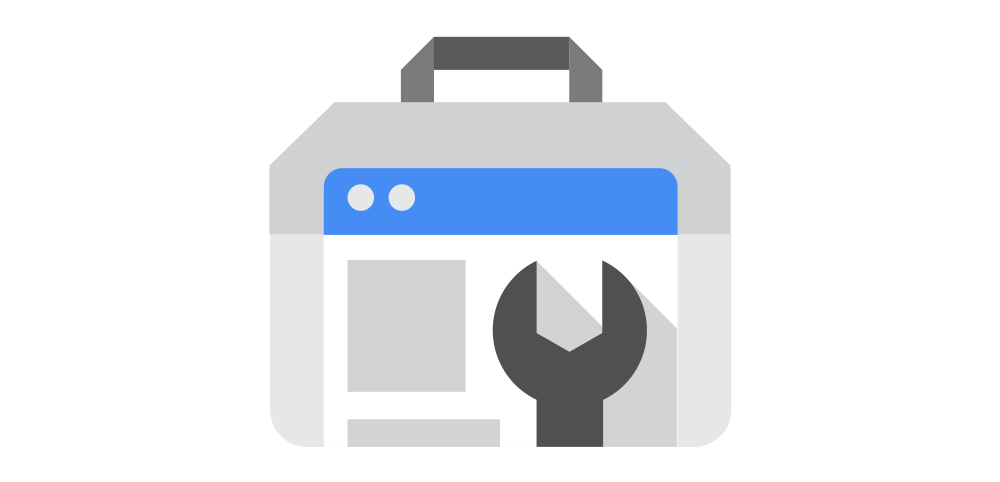 Если вы выберете новый вариант домена, вам нужно будет добавить только доменное имя без www или поддоменов. Эта опция отслеживает все, что связано с этим доменом. С опцией «старый» префикс URL-адреса вы должны добавить правильный URL-адрес, поэтому с «HTTPS», если у вас есть веб-сайт HTTPS, и с «www» или без него. Чтобы собирать правильные данные, необходимо добавить правильную версию:
Если вы выберете новый вариант домена, вам нужно будет добавить только доменное имя без www или поддоменов. Эта опция отслеживает все, что связано с этим доменом. С опцией «старый» префикс URL-адреса вы должны добавить правильный URL-адрес, поэтому с «HTTPS», если у вас есть веб-сайт HTTPS, и с «www» или без него. Чтобы собирать правильные данные, необходимо добавить правильную версию:
. Выберите домен, если хотите отслеживать все URL-адреса, или префикс URL-адреса, если хотите отслеживать определенные URL-адреса.
При добавлении веб-сайта вы должны подтвердить, что являетесь его владельцем. Есть несколько вариантов подтвердить право собственности. Параметр «Домен» работает только с проверкой DNS, в то время как префикс URL поддерживает другие методы. Вы можете узнать больше об отличиях в документации Google: добавление нового ресурса и подтверждение права собственности на сайт. Вы также можете использовать плагин Google Site Kit WordPress для подключения Analytics и Search Console, предоставляя при этом статистику на панели инструментов вашего сайта.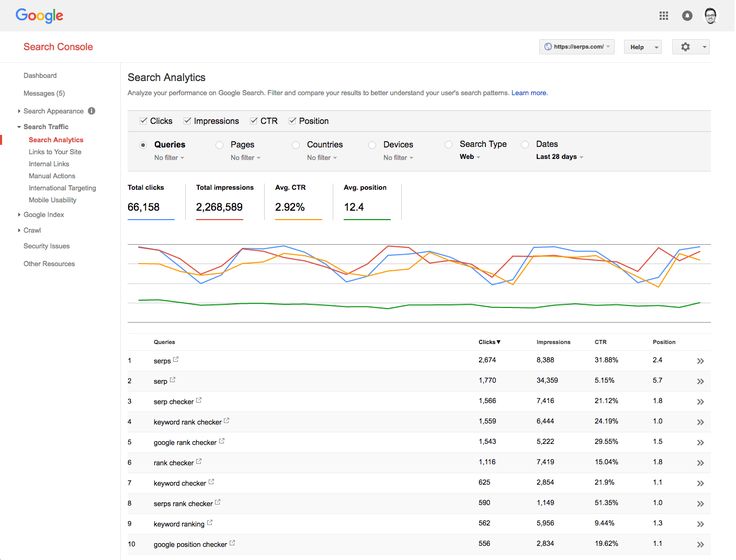
Добавить в Yoast SEO
Для пользователей WordPress, которые используют Yoast SEO, получите код подтверждения с помощью метода «HTML-тег» в настройках прав собственности в Search Console. Скопируйте длинную случайную строку символов.
См. способы проверки в настройках прав собственности в Google Search Console
Вы можете легко скопировать этот код и вставить его на вкладку «Инструменты для веб-мастеров» в плагине Yoast SEO:
Вставьте свой код в поле Google, чтобы завершить процесс
После сохранения после этого вы можете вернуться в Google Search Console и нажать кнопку «Подтвердить» для подтверждения. Если все в порядке, вы получите сообщение об успехе, и GSC начнет собирать данные для вашего сайта.
Функции в Google Search Console
Теперь вы настроили свою учетную запись, что будет дальше? Что ж, пришло время взглянуть на некоторые ваши данные! Мы рассмотрим некоторые отчеты и информацию, доступные в оставшейся части этой статьи.
Вкладка «Производительность»
На вкладке «Производительность» вы можете увидеть, по каким страницам и ключевым словам ваш сайт занимает место в Google. Вы также найдете отчеты об эффективности вашего контента в Google Discover и в Новостях Google, если вы имеете на это право. Не так давно вы могли видеть данные только до 90 дней, но сегодня можно посмотреть данные за период до 16 месяцев.
Вы также найдете отчеты об эффективности вашего контента в Google Discover и в Новостях Google, если вы имеете на это право. Не так давно вы могли видеть данные только до 90 дней, но сегодня можно посмотреть данные за период до 16 месяцев.
Если вы регулярно проверяете вкладку производительности, вы можете быстро увидеть, какие ключевые слова или страницы требуют большего внимания и оптимизации. Итак, с чего начать? На вкладке производительности вы видите список «запросов», «страниц», «стран» или «устройств». С помощью «внешнего вида в поиске» вы можете проверить, как ваши расширенные результаты работают в поиске. Вы можете отсортировать каждый раздел по количеству «кликов», «показов», «среднему CTR» или «средней позиции». Мы объясним каждый из них ниже:
Обзор производительности содержит массу информации
1. Клики
Количество кликов показывает, как часто люди нажимали на ваш сайт в результатах поиска Google. Это число может кое-что сказать об эффективности заголовков и метаописаний ваших страниц: если всего несколько человек нажмут на ваш результат, ваш результат может не выделяться в результатах поиска. Может быть полезно проверить, какие другие результаты отображаются рядом с вами, чтобы увидеть, как вы можете оптимизировать свой фрагмент.
Может быть полезно проверить, какие другие результаты отображаются рядом с вами, чтобы увидеть, как вы можете оптимизировать свой фрагмент.
Позиция результата поиска также влияет на количество кликов. Если ваша страница входит в тройку лучших на первой странице результатов Google, она автоматически получит больше кликов, чем страница, занимающая второе место в результатах поиска.
2. Показы
Показы показывают, как часто ваш веб-сайт или конкретная страница отображаются в результатах поиска. Количество показов после этого ключевого слова показывает, как часто наш веб-сайт отображается по этому ключевому слову в результатах поиска Google. Вы еще не знаете, какая страница ранжируется по этому ключевому слову.
Чтобы узнать, какие страницы могут ранжироваться по определенному ключевому слову, щелкните строку ключевого слова. Делая это для ключевого слова, ключевое слово добавляется в качестве фильтра:
Вы можете запросить данные разными способами
После этого вы можете перейти на вкладку «Страницы», чтобы увидеть, какие страницы ранжируются по этому ключевому слову. Являются ли эти страницы теми, которые вы хотели бы ранжировать по этому ключевому слову? Если нет, возможно, вам придется оптимизировать страницу, которую вы хотите ранжировать. Подумайте о написании лучшего контента, содержащего ключевое слово на этой странице, добавлении внутренних ссылок с соответствующих страниц или сообщений на страницу, ускорении загрузки страницы и т. д.
Являются ли эти страницы теми, которые вы хотели бы ранжировать по этому ключевому слову? Если нет, возможно, вам придется оптимизировать страницу, которую вы хотите ранжировать. Подумайте о написании лучшего контента, содержащего ключевое слово на этой странице, добавлении внутренних ссылок с соответствующих страниц или сообщений на страницу, ускорении загрузки страницы и т. д.
3. Средний показатель CTR
CTR — рейтинг кликов — показывает, какой процент людей, которые видели ваш веб-сайт в результатах поиска, также перешли на ваш веб-сайт. Вы, наверное, понимаете, что более высокий рейтинг в основном также приводит к более высокому рейтингу кликов.
Однако есть вещи, которые вы можете сделать сами, чтобы повысить CTR. Например, вы можете переписать мета-описание и заголовок страницы, чтобы сделать их более привлекательными. Когда заголовок и описание вашего сайта выделяются среди других результатов, больше людей, вероятно, нажмут на ваш результат, и ваш CTR увеличится. Помните, что это не окажет существенного влияния на вас, если вы еще не находитесь на первой странице. Возможно, вам придется сначала попробовать другие вещи, чтобы улучшить свой рейтинг.
Помните, что это не окажет существенного влияния на вас, если вы еще не находитесь на первой странице. Возможно, вам придется сначала попробовать другие вещи, чтобы улучшить свой рейтинг.
4. Средняя позиция
Последним в этом списке является «Средняя позиция». Это говорит вам о среднем рейтинге определенного ключевого слова или страницы за выбранный вами период времени. Конечно, эта позиция не всегда надежна, поскольку все больше и больше людей получают разные результаты поиска. Похоже, Google все лучше и лучше понимает, какие результаты лучше всего подходят для определенного посетителя. Однако этот показатель по-прежнему показывает, объяснимы ли клики, показы и средний CTR.
Индексирование
Раздел «Индексирование» является более техническим, но ценным дополнением к Google Search Console. В этом разделе показано, сколько страниц находится в индексе Google с момента последнего обновления, сколько страниц нет, а также какие ошибки и предупреждения вызвали трудности с корректным индексированием ваших страниц Google. Google разделил этот раздел на части, собирая ваши обычные страницы и страницы с видео, а также предоставляя дом для вашей XML-карты сайта и разделов удаления.
Google разделил этот раздел на части, собирая ваши обычные страницы и страницы с видео, а также предоставляя дом для вашей XML-карты сайта и разделов удаления.
Вы можете видеть, как Google индексирует ваш контент с течением времени
Мы рекомендуем вам регулярно проверять эту вкладку, чтобы увидеть, какие ошибки и предупреждения появляются на вашем веб-сайте. Однако вы также получаете уведомления, когда Google обнаруживает новые ошибки. Пожалуйста, проверьте ошибку более подробно, когда вы получите такое уведомление.
Вы можете обнаружить, что ошибки возникают, когда, например, перенаправление работает неправильно или Google находит неработающий код или страницы с ошибками в вашей теме. У Google есть длинный список возможных причин, по которым страницы не индексируются, и что вы можете сделать, чтобы это исправить.
Нажав на одну из проблем, вы можете более подробно проанализировать ошибку, чтобы увидеть, какие конкретные URL-адреса затронуты. Когда вы исправите ошибку, вы можете пометить ее как исправленную, чтобы убедиться, что Google снова проверит URL-адрес:
Исправлена конкретная ошибка? Подтвердите его, чтобы Google мог проверить, действительно ли он исчез
.
 страницы должны постоянно увеличиваться. Это говорит вам о двух вещах: Google может проиндексировать ваш сайт, и вы поддерживаете свой сайт «живым», добавляя контент.
страницы должны постоянно увеличиваться. Это говорит вам о двух вещах: Google может проиндексировать ваш сайт, и вы поддерживаете свой сайт «живым», добавляя контент.
Мы рекомендуем вам внимательно следить за такими ситуациями и быстро устранять ошибки, так как слишком большое количество ошибок может сигнализировать Google о низком качестве (плохом обслуживании).
Проверка URL-адресов
Инструмент проверки URL-адресов помогает анализировать определенные URL-адреса. Вы извлекаете страницу из индекса Google и сравниваете ее со страницей, которая сейчас находится на вашем сайте, чтобы увидеть, есть ли различия.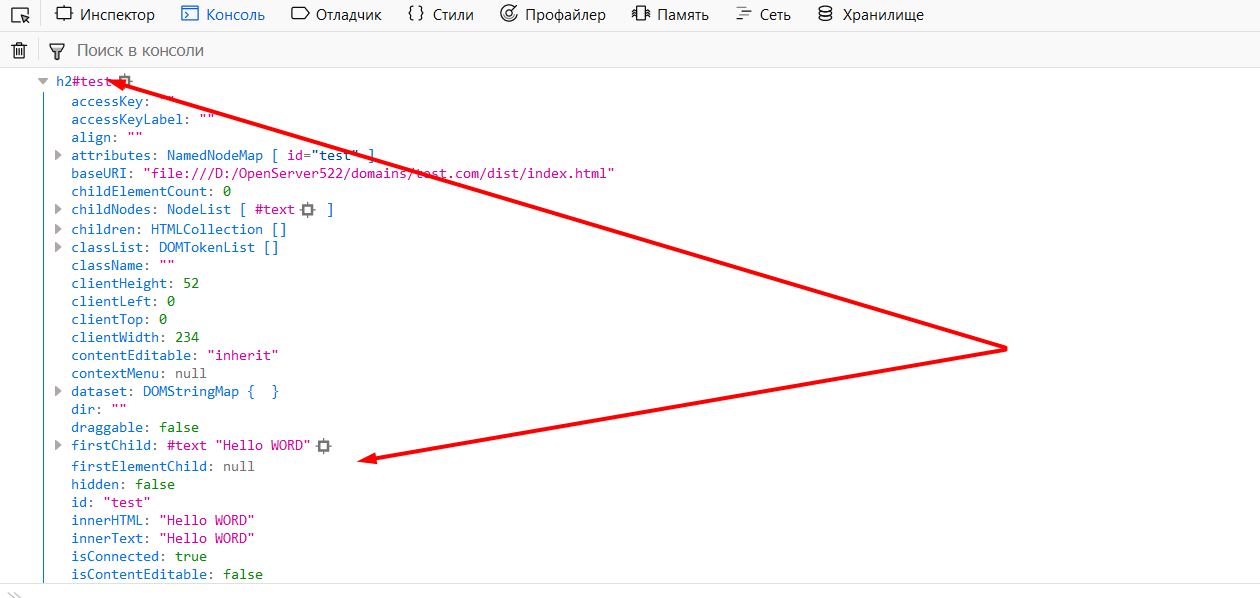 Вы также можете найти дополнительную техническую информацию на этой странице, например, когда и как Google просканировал ее и как она выглядела в тот момент. Иногда вы также заметите несколько ошибок. Это может быть связано с неспособностью Google правильно сканировать вашу страницу. Он также предоставляет информацию о структурированных данных, найденных по этому URL-адресу.
Вы также можете найти дополнительную техническую информацию на этой странице, например, когда и как Google просканировал ее и как она выглядела в тот момент. Иногда вы также заметите несколько ошибок. Это может быть связано с неспособностью Google правильно сканировать вашу страницу. Он также предоставляет информацию о структурированных данных, найденных по этому URL-адресу.
Инструмент проверки URL дает представление о каждом URL на вашем сайте.
Опыт
Отчет об опыте работы — бесценное дополнение. Этот отчет дает хорошее представление о том, насколько быстро ваш сайт загружается на мобильных устройствах и компьютерах, а также о том, как Google оценивает качество его страниц и основные веб-жизненные показатели. Кроме того, он также показывает, какие страницы имеют проблемы, которые мешают их работе. Данные основаны на отчете Chrome UX, поэтому это точные данные от реальных пользователей.
Скорость сайта, удобство страницы и взаимодействие с пользователем — это сложные темы, содержащие много движущихся частей, поэтому полезно научиться думать о скорости страницы. Вы можете найти ответ здесь: как проверить скорость сайта.
Вы можете найти ответ здесь: как проверить скорость сайта.
Узнайте, на каких страницах возникают проблемы, и как это можно исправить.
Удобство использования для мобильных устройств
На вкладке Удобство использования для мобильных устройств в разделе «Впечатления» показаны проблемы с удобством использования вашего веб-сайта или конкретных мобильных страниц. Поскольку мобильный трафик во всем мире растет, мы рекомендуем регулярно проверять это. Если ваш мобильный сайт не удобен для пользователя, многие посетители быстро его покинут.
Посмотрите, нужно ли вам улучшить свои мобильные страницы
Улучшения: расширенные результаты
Если на вашем сайте есть структурированные данные — например, предоставляемые Yoast SEO — рекомендуется проверить отчеты об улучшениях в Search Console. На вкладке «Улучшения» собраны все идеи и улучшения, которые могут привести к расширенным результатам. В нем перечислены все структурированные данные, которые Google нашел на вашем сайте. Существует постоянно расширяющийся список расширенных результатов, и среди прочего вы можете найти следующее:
Существует постоянно расширяющийся список расширенных результатов, и среди прочего вы можете найти следующее:
- панировочные сухари
- событий
- часто задаваемые вопросы
- инструкции
- рабочих мест
- логотипы
- товары
- отзывов
- быстрых ссылок окна поиска
- видео
На всех этих вкладках показано, сколько у вас действительных улучшений или сколько ошибок или предупреждений. Вы получаете подробную информацию о типах ошибок и предупреждений, а также о том, по каким URL-адресам они обнаружены. Также есть линия тренда, которая показывает, увеличивается или уменьшается количество проблем. И это только начало.
Вот пример улучшения объявления о вакансии. Вы можете наложить показы, чтобы получить больше контекста для статистики.
Отчеты об улучшениях помогут вам найти и исправить проблемы, которые мешают производительности ваших расширенных результатов в поиске. Проверяя проблемы, читая документацию поддержки и проверяя исправления, вы можете увеличить свои шансы на получение расширенных результатов в поиске. У нас есть более подробное руководство по отчетам об улучшении структурированных данных в Google Search Console.
У нас есть более подробное руководство по отчетам об улучшении структурированных данных в Google Search Console.
Карты сайта
XML-карта сайта — это путеводитель по всем важным страницам и сообщениям на вашем веб-сайте. Каждый веб-сайт выиграет от его наличия. Используете ли вы плагин Yoast SEO на своем веб-сайте? Тогда у вас автоматически будет XML-карта сайта. Если нет, мы рекомендуем создать его, чтобы Google мог легко найти ваши самые важные страницы и сообщения.
Вы можете найти параметр для XML-карт сайта на вкладке «Индексирование» в Google Search Console. Здесь вы можете сообщить Google, где на вашем сайте находится ваша XML-карта сайта:
Не забудьте проверить свою XML-карту сайта.
Мы рекомендуем всем вводить URL-адрес своей XML-карты сайта в GSC, чтобы Google мог легко ее найти. Кроме того, вы можете быстро увидеть, выдает ли ваша карта сайта ошибки или, например, некоторые страницы не проиндексированы. Регулярно проверяя это, вы уверены, что Google сможет правильно найти и прочитать вашу XML-карту сайта.
Мы рекомендуем регулярно проверять раздел XML-карты сайта в нашем плагине, чтобы управлять тем, какие типы записей или таксономии вы включаете в свои карты сайта!
Покупки
Недавно добавлен раздел Покупки. Здесь вы можете проверить, как Google видит ваши продукты и получают ли они правильные расширенные результаты. Вы увидите, действительны ли они или в них отсутствуют поля, которые делают фрагменты продукта более заметными. Нажмите на продукт, чтобы увидеть, какие поля отсутствуют для конкретных продуктов, и являются ли они важными частями или полезными. Если вы добавили их в структурированные данные своих продуктов, вы подтверждаете исправление в Search Console.
В разделе «Покупки» вы также найдете свои списки Google Merchant и возможность включить списки на вкладке «Покупки», чтобы ваши продукты отображались на вкладке «Покупки» в поиске Google. С помощью этих опций Google предоставляет владельцам сайтов электронной коммерции и людям, продающим вещи, больше способов проверить, как работают их списки.
Оптимизируйте списки продуктов в поиске Google
Ссылки
В разделе ссылок на ваш сайт вы можете увидеть, сколько ссылок с других сайтов ведут на ваш сайт. Кроме того, вы можете видеть, на какие веб-сайты ссылаются, сколько ссылок содержат эти веб-сайты и какие якорные тексты чаще всего используются для ссылок на ваш веб-сайт. Это может быть ценной информацией, потому что ссылки по-прежнему важны для SEO.
Узнайте, какие страницы получают много ссылок
В разделе внутренних ссылок вы можете проверить, на какие страницы вашего сайта больше всего ссылаются из других мест вашего сайта. Этот список может быть полезен для регулярного анализа, потому что вы хотите, чтобы ваши самые важные страницы и сообщения получали наибольшее количество внутренних ссылок. Делая это, вы убедитесь, что Google также понимает ваши краеугольные камни.
Вы даже можете видеть, сколько ссылок получают отдельные страницы
Действия вручную
Вы не хотите ничего видеть на вкладке действий вручную. Вы получите больше информации, если Google накажет ваш сайт. Если ваш сайт затронут ручным действием, вы также получите сообщение по электронной почте.
Вы получите больше информации, если Google накажет ваш сайт. Если ваш сайт затронут ручным действием, вы также получите сообщение по электронной почте.
Несколько сценариев могут привести к такого рода штрафам, в том числе:
- У вас есть неестественные/купленные ссылки
Убедитесь, что ссылки с и на вашего сайта ценны не только для SEO. Предпочтительно, чтобы ваши ссылки исходили и ссылались на связанный контент, который ценен для ваших читателей. - Ваш сайт был взломан
Сообщение о том, что ваш сайт, вероятно, взломан третьей стороной. Google может пометить ваш сайт как взломанный или понизить ваш рейтинг. - Вы что-то скрываете от Google
Если вы «маскируете» (то есть намеренно показываете различный контент пользователям, чтобы обмануть их) или используете «скрытую» переадресацию (например, скрываете партнерские URL), то вы повторное нарушение рекомендаций Google (теперь известных как Google Search Essentials).
- Обычный спам
Автоматически созданный контент, извлеченный контент и агрессивная маскировка могут привести к тому, что Google занесет ваш сайт в черный список. - Структурированная разметка спама
Если вы используете расширенные сниппеты для слишком большого количества нерелевантных элементов на странице или размечаете содержимое, скрытое от посетителя, это может быть расценено как спам. Разметьте нужные и только нужные вещи.
Проблемы с безопасностью
На вкладке проблем с безопасностью вы получите уведомление, когда на вашем веб-сайте возникнет проблема с безопасностью.
Search Console: невероятно полезный инструмент
Чтение этого поста должно дать вам хорошее представление о том, на что способна Search Console и как ее использовать, поэтому я хотел бы спросить вас вот о чем: вы уже используете Google Search Console? для вашего сайта? Если нет, создайте учетную запись для сбора данных о вашем веб-сайте.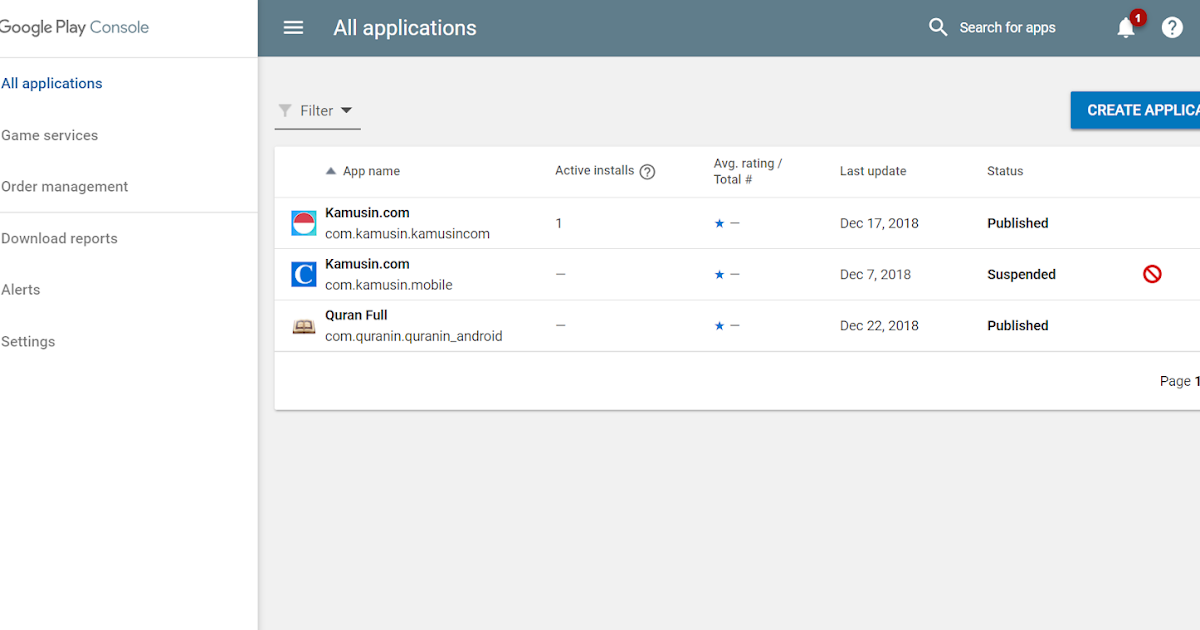




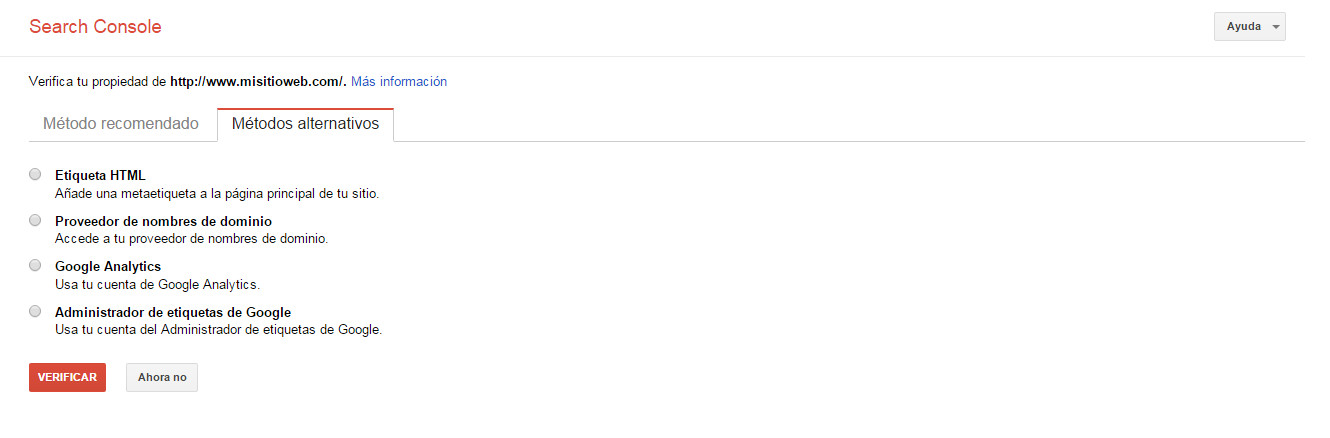

 Вы также увидите, подходит ли страница для расширенных результатов.
Вы также увидите, подходит ли страница для расширенных результатов.